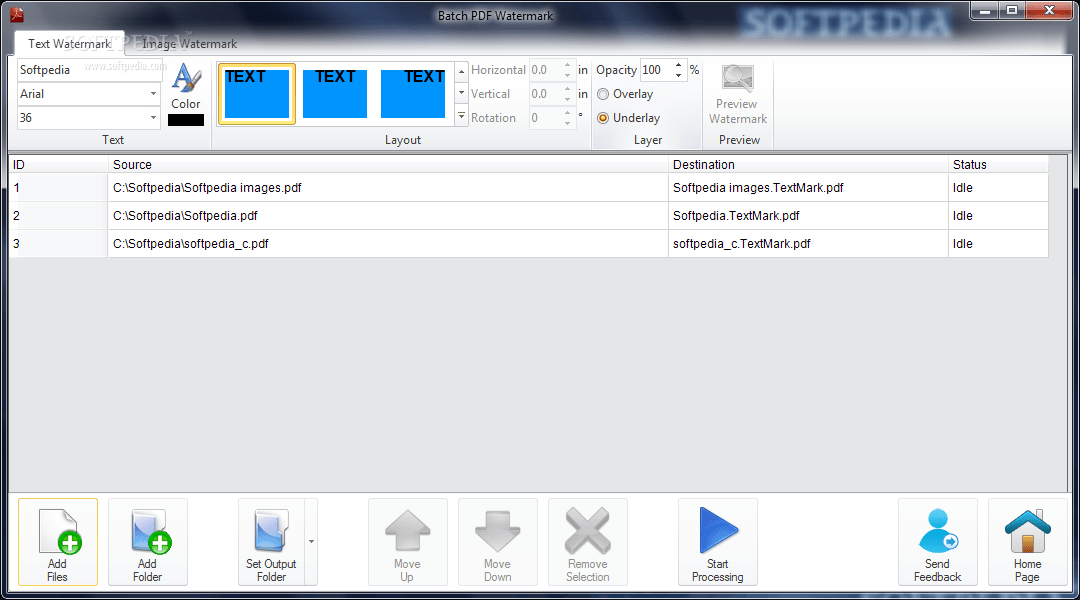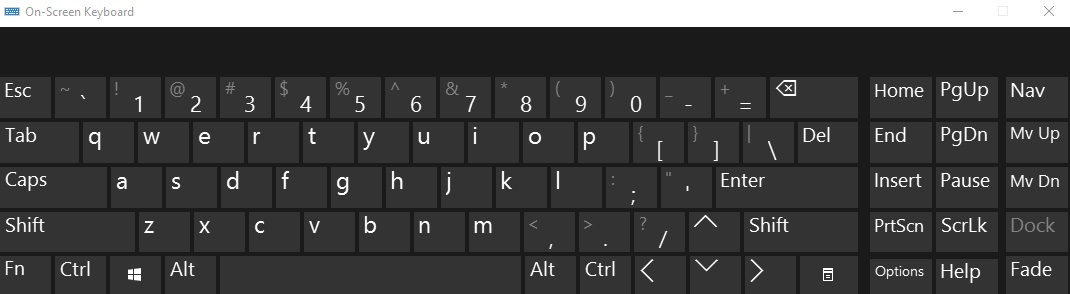เดสก์ท็อปพีซีของคุณเป็นที่ที่คุณบันทึกไฟล์สำคัญส่วนใหญ่ของคุณ นี่คือไฟล์ที่คุณต้องเข้าถึงบ่อยๆ คุณเพิ่มไฟล์ไปเรื่อย ๆ และในขณะที่มันกองพะเนิน คุณต้องค้นหาโดยใช้คำสั่ง Windows Search ฟังก์ชัน แต่ด้วยไฟล์จำนวนมากที่บันทึกไว้บนเดสก์ท็อป คุณจะต้องสร้างโฟลเดอร์แยกกันสำหรับไฟล์แต่ละประเภท ซึ่งจะทำให้เดสก์ท็อปของคุณยุ่งเหยิง
ดังนั้น เมื่อคุณต้องการค้นหาไฟล์บางไฟล์ การค้นหาไฟล์ที่ถูกต้องอย่างรวดเร็วอาจเป็นเรื่องยาก นี่คือเวลาที่คุณต้องการใช้คุณลักษณะการค้นหา และคุณลักษณะที่คุณนึกถึงโดยอัตโนมัติคือช่องค้นหาของ Windows แต่ช่องค้นหาของ Windows มักจะไม่เป็นไปตามความคาดหวัง การค้นหาไฟล์ที่มีตัวบ่งชี้มากมายอาจทำได้ช้าและมีข้อบกพร่อง เช่น ชื่อไฟล์ ประเภท ขนาด ตำแหน่ง ฯลฯ
ดังนั้น สำหรับผู้ที่ค้นหาไฟล์บนเดสก์ท็อปบ่อยครั้ง การค้นหาของ Windows นั้นค่อนข้างเรียบง่าย ดังนั้น จะเป็นการดีกว่าถ้าใช้เครื่องมือค้นหาของบริษัทอื่นสำหรับ Windows ที่นี่เราได้แสดงรายการเครื่องมือค้นหาเดสก์ท็อปที่คัดเลือกมาบางส่วนสำหรับ Windows ที่ทำให้การค้นหาไฟล์สะดวกยิ่งขึ้น
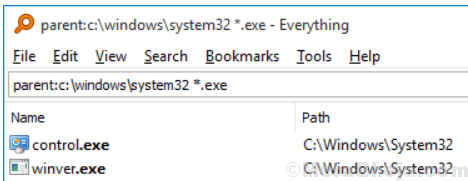
ทุกอย่างเป็นหนึ่งในเครื่องมือค้นหาเดสก์ท็อปชั้นนำที่ดึงไฟล์และโฟลเดอร์ตามชื่อทันที มันมาพร้อมกับไฟล์การติดตั้งขนาดกะทัดรัดทำให้ติดตั้งง่าย มีอินเทอร์เฟซผู้ใช้ที่เรียบร้อยและตรงไปตรงมา ส่วนที่ดีที่สุดคือ มันสร้างดัชนีไฟล์อย่างรวดเร็วและยังเสนอการค้นหาอย่างรวดเร็วอีกด้วย เครื่องมือนี้ใช้ทรัพยากรเพียงเล็กน้อยในการค้นหาไฟล์ที่คุณต้องการ แม้ว่าจะช่วยให้คุณสามารถแชร์ไฟล์กับผู้อื่นได้อย่างง่ายดาย แต่ก็ยังมีการอัปเดตตามเวลาจริงอีกด้วย
ราคา: ฟรี
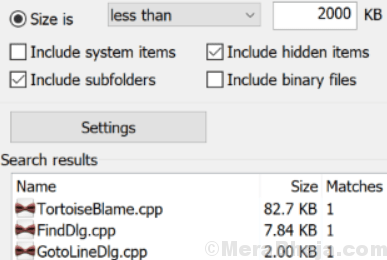
เป็นซอฟต์แวร์ค้นหาเดสก์ท็อปอย่างง่ายที่สามารถใช้นิพจน์มาตรฐานเพื่อค้นหาไฟล์ได้ ซึ่งช่วยให้เครื่องมือดำเนินการค้นหาและฟื้นฟูแบบไดนามิกมากขึ้น ซอฟต์แวร์เพิ่มอินพุตไปยังเมนูบริบทของเชลล์เพื่อค้นหาโฟลเดอร์ที่เลือกได้อย่างง่ายดาย เมื่อเปิดตัวซอฟต์แวร์ คุณจะปรับแต่งฟังก์ชันการค้นหาหรือคุณสมบัติการคืนค่าได้หลายวิธี
ราคา: ฟรี
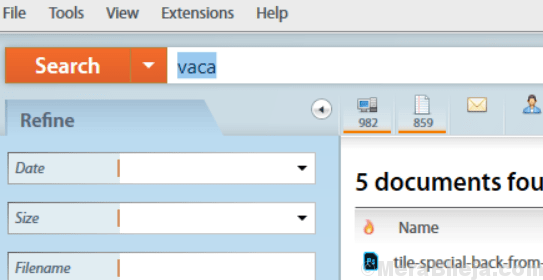
สำหรับผู้ที่ต้องการค้นหาไฟล์ในคอมพิวเตอร์และอีเมล Copernic Desktop Search จะทำงานได้ดีที่สุด เวอร์ชันฟรีให้ผู้ใช้สร้างดัชนีและค้นหาไฟล์ได้มากกว่า 119 ประเภท เวอร์ชัน Pro เสนอให้ค้นหาไฟล์ที่ใช้บ่อย เช่น Microsoft Office, Outlook, PDF, Cloud Services และอื่นๆ ช่วยให้คุณค้นหาไฟล์ได้ทุกที่ ทุกไดรฟ์ในคอมพิวเตอร์ของคุณ เหนือสิ่งอื่นใด คุณเริ่มได้รับผลลัพธ์ทันทีที่คุณเริ่มเพิ่มคำค้นหาของคุณในแถบค้นหา
คุณยังสามารถขุดลึกลงไปในไฟล์ระบบและกู้คืนสิ่งที่คุณกำลังมองหาได้โดยใช้บานหน้าต่างปรับแต่งทางด้านซ้ายของอินเทอร์เฟซ เมื่อคลิกขวาที่ไฟล์ใดๆ บนบานหน้าต่างแสดงตัวอย่าง คุณจะพบเมนูบริบทของไฟล์ได้ทันที นอกจากนี้ เครื่องมือยังสนับสนุนตัวดำเนินการบูลีน เช่น AND, OR, NOT, Near เป็นต้น มีอะไรอีก? ซอฟต์แวร์ยังใช้หน่วยความจำน้อยที่สุดและใช้ทรัพยากรคอมพิวเตอร์ที่ต่ำที่สุดในอุตสาหกรรม
ราคา: ทดลองใช้งานฟรี 30 วัน; การอัปเกรดเริ่มต้นที่ $10.99/ปี
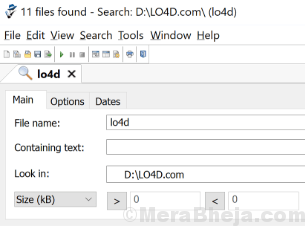
Agent Ransack เป็นเครื่องมือค้นหาเดสก์ท็อปที่ฟรีและปรับแต่งได้สูง ซึ่งช่วยให้คุณค้นหาด้วยพารามิเตอร์ต่างๆ ที่ไม่ใช่ยูทิลิตีการค้นหาที่ไม่ใช่ของ Windows นอกจากนี้ยังเริ่มทำงานได้อย่างรวดเร็วเมื่อเริ่มต้น มันมาพร้อมกับอินเทอร์เฟซที่เรียบง่ายและตอบสนองซึ่งคุณสามารถค้นหาชื่อไฟล์หรือไฟล์ข้อความ คุณยังสามารถระบุขนาดไฟล์ ค้นหาภายในช่วงวันที่ที่ไฟล์ถูกเปลี่ยนแปลงล่าสุด สร้าง หรือเข้าถึง และอื่นๆ อีกมากมาย
ขณะที่ซอฟต์แวร์แสดงผลการค้นหาในหน้าต่างเดียว จะแสดงรายการที่ค้นหาและพบ และระยะเวลาในการค้นหาในอีกหน้าต่างหนึ่ง มันสามารถระบุตำแหน่งได้แม้กระทั่งไฟล์ที่ Windows ค้นหาไม่ได้ และมันก็ค่อนข้างเร็ว เป็นโปรแกรมที่ใช้งานง่ายซึ่งมาพร้อมกับคู่มือการใช้งานที่เขียนไว้อย่างดีและสามารถใช้งานได้ง่ายแม้กระทั่งสำหรับผู้เริ่มต้น
ราคา: ฟรี
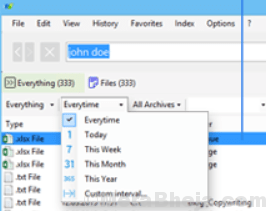
Lookeen ตามที่พวกเขาอ้างว่าเป็นซอฟต์แวร์ค้นหาเดสก์ท็อปขั้นสูงสุดที่ค้นหาทุกสิ่งที่คุณต้องการและทุกเวลาที่คุณต้องการ ตั้งแต่การค้นหาใน Microsoft Outlook ไฟล์ PST หรือบนเซิร์ฟเวอร์ Exchange ไปจนถึงโฟลเดอร์สาธารณะบน on เดสก์ท็อป โปรแกรมจะค้นหาทุกอีเมล ทุกไฟล์ และทุกภาพในทันที แม้จะบันทึกไว้แล้วก็ตาม สถานที่ มันสร้างดัชนีและค้นหารายการไฟล์ที่ไม่มีที่สิ้นสุดในทุกรูปแบบที่สำคัญ ยังไม่หมดแค่นั้น เพราะยังเพิ่มเป็นปลั๊กอินการค้นหาใน Outlook ได้ และไม่ต้องเปิดหลายโปรแกรมด้วยซ้ำ
เหนือสิ่งอื่นใด โปรแกรมที่ใช้งานง่ายนี้มาพร้อมกับอินเทอร์เฟซที่สะอาดตาและตอบสนอง ให้มุมมองที่ชัดเจนของข้อมูลทั้งหมดของคุณในรายการผลการค้นหา ตัวกรองขั้นสูง และอื่นๆ นอกจากนี้ยังสามารถเข้าถึงได้จากทาสก์บาร์ของ Windows หรือคุณสามารถดับเบิลคลิกที่ปุ่ม CTRL โดยไม่คำนึงถึงโปรแกรมที่คุณใช้ แม้ว่าจะให้ผลการค้นหาที่สดใหม่ที่สุดโดยใช้การจัดทำดัชนีตามเวลาจริงอัตโนมัติ แต่ก็ยังมีการเน้นสีสำหรับผลการค้นหา
ราคา: ทดลองใช้ฟรี 14 วัน; อัพเกรดเริ่มต้นจาก $49.80
Google desktop เป็นเครื่องมือค้นหาเดสก์ท็อปฟรีที่ช่วยให้คุณสามารถค้นหาเนื้อหาเดสก์ท็อปของคุณได้อย่างรวดเร็วและง่ายดาย เมื่อติดตั้งแล้ว โปรแกรมจะทำดัชนีไฟล์บนพีซีของคุณ ซึ่งรวมถึงอีเมล แชท รายชื่อติดต่อ รูปภาพ และกิจกรรมในปฏิทิน ส่วนที่ดีที่สุดคือ โปรแกรมสร้างดัชนี 10,000 คำแรกใน 100,000 ไฟล์แรกในระบบของคุณ นอกจากนี้ โปรแกรมยังรองรับไฟล์ทุกประเภทที่สำคัญ และให้คุณรับสายที่ต้องการสร้างดัชนีได้
เข้ากันได้กับ Windows Vista แอปพลิเคชันนี้มาพร้อมกับการออกแบบที่โปร่งใสใหม่ซึ่งให้รูปลักษณ์ที่ทันสมัยแก่ระบบของคุณ เมื่อผลการค้นหาปรากฏในเบราว์เซอร์ ตัวเลือกการแสดงตัวอย่างขนาดเล็กช่วยให้คุณเห็นผลลัพธ์โดยไม่ต้องคลิกลิงก์คู่ขนาน โปรแกรมที่มีประสิทธิภาพสูงและใช้งานง่ายนี้มีประโยชน์มากขึ้นในแง่ของการทำงานทุกประเภท
ราคา: ฟรี
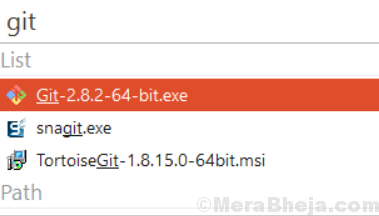
Listary เป็นเครื่องมือค้นหาเดสก์ท็อปที่ยอดเยี่ยมอีกตัวหนึ่งที่นำเสนอวิธีการใหม่ในการค้นหาไฟล์ของคุณบน Windows ช่วยให้คุณค้นหาไฟล์และเปิดใช้แอปพลิเคชันได้อย่างรวดเร็ว สำหรับผู้ใช้ทั่วไปและผู้ใช้ขั้นสูง ขจัดความยุ่งยากในการเรียกดูโฟลเดอร์ต่างๆ ค้นหาชื่อที่ถูกต้อง และดูผ่านเมนูที่จำกัดของ Windows
มันมีอินเทอร์เฟซที่มีน้ำหนักเบาซึ่งไม่ทำให้พีซีของคุณช้าลงหรือทำให้ทรัพยากรระบบของคุณเครียด นอกจากนี้ยังซิงค์กับยูทิลิตี้ที่คุณชื่นชอบ เช่น Total Commander, Directory Opus, XYplorer, Xplorer2, WinRAR, FileZilla เป็นต้น
ราคา: มีเวอร์ชันฟรี; อัปเกรดได้ในราคา $19.95
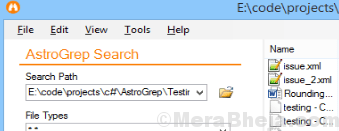
โปรแกรมขนาดเล็ก AstroGrep นี้ได้รับการออกแบบมาเป็นพิเศษเพื่อค้นหาไฟล์ในตำแหน่งที่ผู้ใช้กำหนด นี่เป็นแอปพลิเคชั่นพกพาที่ไม่ทิ้งรอยเท้าไว้ใน Windows Registry สิ่งที่น่าสนใจคือ คุณสามารถถ่ายโอนไปยังแฟลชไดรฟ์ USB หรืออุปกรณ์อื่นๆ คุณสามารถพกพาติดตัวไปได้ทุกเมื่อที่คุณต้องการค้นหาไฟล์ขณะเดินทางโดยไม่จำเป็นต้องติดตั้ง
โปรแกรมมีอินเทอร์เฟซที่สะอาดและตอบสนองซึ่งช่วยให้คุณใช้งานฟังก์ชั่นส่วนใหญ่ได้อย่างง่ายดาย เมื่อใช้แอปพลิเคชัน คุณสามารถระบุสถานที่เป้าหมาย หรือเพิ่มตัวกรองโดยกำหนดส่วนขยายในขณะที่คุณเพิ่มข้อความ คุณลักษณะที่สำคัญอื่นๆ ได้แก่ ตัวเลือกในการกรองผลการค้นหาตามวันที่และขนาด หลีกเลี่ยงไฟล์และไดเรกทอรีส่วนตัว เตรียมรายการละเว้น และอื่นๆ
ราคา: ฟรี
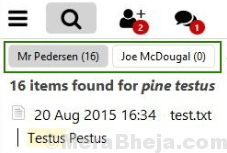
Exselo Desktop เป็นโปรแกรมค้นหาเดสก์ท็อปอีกโปรแกรมหนึ่งที่ช่วยให้คุณสามารถค้นหา ทำงานร่วมกัน และแบ่งปันข้อมูลแบบเรียลไทม์ผ่านเทคโนโลยีเพียร์ทูเพียร์ที่ป้องกันด้วยรหัสผ่าน เมื่อใช้ซอฟต์แวร์นี้ คุณจะค้นหาข้อมูลที่ต้องการจากไฟล์และอีเมลในระบบ พื้นที่เก็บข้อมูลบนคลาวด์ และเครือข่ายได้อย่างมีประสิทธิภาพ ยิ่งไปกว่านั้น ยังช่วยให้คุณแบ่งปันข้อมูลของคุณกับเพื่อนและเพื่อนร่วมงานได้อย่างรวดเร็ว และยังเชื่อมต่อกับพวกเขาได้อย่างปลอดภัยอีกด้วย
ท่ามกลางคุณสมบัติที่สำคัญคือ:
- เครื่องมือค้นหาที่แข็งแกร่ง
- ตัวเลือกสำหรับดัชนีข้อมูลในเครื่อง
- ส่วนต่อประสานผู้ใช้ที่เรียบง่ายและใช้งานง่าย
- รวมเป็นหนึ่งเดียวกับ Outlook
- ตัวเลือกในการค้นหาไฟล์ ข้อความ และรูปภาพ
- สร้างผลลัพธ์อย่างรวดเร็ว
- การแบ่งปันข้อมูลอย่างรวดเร็ว
- การป้องกันด้วยรหัสผ่านที่มีประสิทธิภาพ
- ระบบค้นหาแบบกระจาย
- สิ่งอำนวยความสะดวกการส่งข้อความโต้ตอบแบบทันที
แม้ว่าเวอร์ชันฟรีจะให้การค้นหา การทำงานร่วมกันและการแบ่งปันสำหรับทุกคน แต่เวอร์ชัน Pro ก็มีฟังก์ชันและการสนับสนุนลำดับความสำคัญสำหรับผู้ใช้ที่มีประสบการณ์ทุกคน ในทางกลับกัน เวอร์ชันองค์กรเสนอการปรับใช้ซอฟต์แวร์ การลงชื่อเพียงครั้งเดียว การควบคุมการเข้าถึง และการบันทึกกิจกรรม
ราคา: มีเวอร์ชันฟรี; $1.95/เดือน
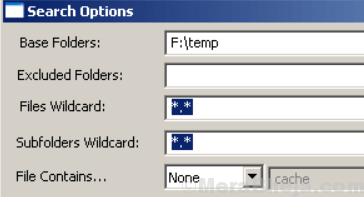
หากคุณกำลังมองหาแอปขนาดเล็กที่ให้บริการฟรี SearchMyFiles อาจเป็นตัวเลือกที่ดีที่สุดสำหรับคุณ มีเกณฑ์ที่ครอบคลุมสำหรับการดำเนินการค้นหาทั่วทั้งไดรฟ์และดิสก์ต่างๆ ในระบบของคุณ สิ่งที่น่าสนใจคือ มันพร้อมใช้งานตั้งแต่เริ่มต้นโดยไม่จำเป็นต้องตั้งค่าเพิ่มเติม
ยังไม่หมดแค่นั้น เพราะคุณยังสามารถตั้งค่าการค้นหาเพื่อค้นหาในไดรฟ์หรือโฟลเดอร์บางตัว และละเว้นรายการอื่นๆ ได้หากจำเป็น โปรแกรมนี้ยังให้คุณค้นหาไฟล์ที่มีข้อความหรือรายละเอียดไบนารี กำหนดขนาดไฟล์ และอื่นๆ คุณยังมีตัวเลือกในการค้นหาไฟล์แบบอ่านอย่างเดียว รอบคอบ บีบอัด และป้องกันด้วยรหัสผ่าน โดยรวมแล้ว เป็นโปรแกรมค้นหาเดสก์ท็อปที่มีรายละเอียดและมีประสิทธิภาพ
ราคา: ฟรี
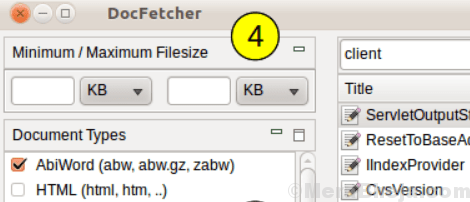
DocFetcher เป็นแอปพลิเคชั่นโอเพ่นซอร์สฟรีที่กำหนดเป้าหมายสำหรับการค้นหาเดสก์ท็อป ช่วยให้คุณค้นหารายละเอียดของเอกสารในระบบของคุณ ใช้งานได้มากกว่าเหมือน Google ที่บันทึกเอกสารในเครื่องของคุณ ซอฟต์แวร์นำเสนอบานหน้าต่างแสดงตัวอย่างพร้อมไฮไลต์คำค้นหา นอกจากนี้ คุณยังสามารถจัดเรียงและกรองผลลัพธ์ได้อีกด้วย โปรแกรมรองรับรูปแบบเอกสารต่างๆ เช่น MS Office, OpenOffice.org, PDF, HTML, ข้อความธรรมดา, RTF เป็นต้น
ในบรรดาคุณสมบัติที่สำคัญคือ
- รองรับ Unicode,
- ให้การสนับสนุนการเก็บถาวร
- ค้นหาในไฟล์ซอร์สโค้ด
- ไฟล์ outlook PST ค้นหาคู่ HTML
- การละเว้นไฟล์จากการจัดทำดัชนีตาม regex
- การเปิดเผยประเภทละครใบ้
- ไวยากรณ์แบบสอบถาม
เป็นเครื่องมือข้ามแพลตฟอร์มที่ใช้ได้ทั้ง Windows และ Linux
ราคา: ฟรีและโอเพ่นซอร์ส

ค้นหาไฟล์ที่ใช้มากที่สุดในระบบของคุณได้ในพริบตาโดยใช้ Puggle Desktop Search การตั้งค่าซอฟต์แวร์เป็นกระบวนการที่ง่ายและรวดเร็ว เมื่อตั้งค่าเสร็จแล้ว คุณสามารถสำรวจคุณสมบัติต่างๆ ได้ แต่ก่อนหน้านั้น ตรวจสอบให้แน่ใจว่าคอมพิวเตอร์ของคุณมี Java Runtime Environment ติดตั้งอยู่ นอกจากนี้ คุณยังสามารถใช้ Portable Puggle ได้ทันที
เมื่อซอฟต์แวร์ทำงานเป็นครั้งแรก หน้าต่างการกำหนดค่าจะปรากฏขึ้น ซึ่งช่วยให้คุณใช้เวลาสักครู่เพื่อกำหนดลักษณะการทำงานของแอปพลิเคชันทั่วไป หมายความว่าคุณสามารถสั่งให้แอปพลิเคชันจัดเก็บไฟล์ดัชนีในตำแหน่งที่ระบุได้ จากนั้นคุณสามารถเริ่มค้นหาไฟล์ที่คุณสนใจได้
มันมีอินเทอร์เฟซที่สะอาดและเรียบง่ายซึ่งใช้งานง่าย โดยรวมแล้ว เป็นแอปพลิเคชันที่เชื่อถือได้ซึ่งช่วยให้คุณค้นหาและกู้คืนไฟล์ที่คุณต้องการ
Locate32 เป็นเครื่องมือค้นหาเดสก์ท็อปที่ยอดเยี่ยมอีกตัวหนึ่งที่ค้นหาไฟล์และไดเร็กทอรีตามชื่อไฟล์และโฟลเดอร์ที่บันทึกไว้ในฐานข้อมูล โปรแกรมเก็บชื่อไฟล์ทั้งหมดไว้ในฐานข้อมูลบนฮาร์ดไดรฟ์ เมื่อการจัดทำดัชนีไฟล์เสร็จสิ้น คุณสามารถตรวจหาไฟล์ได้อย่างรวดเร็วโดยใช้ตัวเลือกการค้นหาของโปรแกรม ทำงานคล้ายกับคำสั่ง "updatedb" และ "locate" ใน Unix
หมายความว่าใช้ฐานข้อมูลเพื่อบันทึกข้อมูลเกี่ยวกับโครงสร้างไดเร็กทอรีและใช้ประโยชน์จากฐานข้อมูลเหล่านี้ในฟังก์ชันการค้นหา การใช้ฐานข้อมูลเหล่านี้ช่วยในการค้นหาที่รวดเร็วอย่างเห็นได้ชัด โปรแกรมยังมาพร้อมกับแอปพลิเคชัน (แบบโต้ตอบ) พร้อมด้วยโปรแกรมคอนโซลที่สามารถใช้อัปเดตและใช้ฐานข้อมูลได้ เครื่องมือนี้ไม่ได้ออกแบบมาเพื่อค้นหาข้อความหรือข้อมูลภายในไฟล์เป็นหลัก แต่มีคุณสมบัติพื้นฐานในการทำหน้าที่นี้
ราคา: ฟรี
การค้นหาไฟล์และโฟลเดอร์บนเดสก์ท็อปที่รกอาจทำให้น่าเบื่อ โดยใช้ช่องค้นหาของ Windows ตามปกติ นี่คือเครื่องมือค้นหาเดสก์ท็อปที่ดีที่สุดบางส่วนสำหรับ Windows ซึ่งใช้เป็นทางเลือกที่ดีสำหรับตัวเลือกการค้นหาของ Windows ดังนั้น เปลี่ยนไปใช้การค้นหาอย่างรวดเร็วด้วยเครื่องมือเหล่านี้และใช้เวลาอย่างมีประสิทธิผล